- May -akda Lauren Nevill [email protected].
- Public 2023-12-16 18:56.
- Huling binago 2025-01-23 15:25.
Hindi isang solong website, kahit na ang pinaka-kaalaman at kawili-wili, ay makaakit ng pansin ng mga tao at hindi magiging popular nang walang maginhawa at madaling maunawaan na pag-navigate. Ang pag-navigate sa website ay isang napakahalagang yugto sa pag-unlad nito. Ang isang mahusay na naisip na sistema ng nabigasyon ay nagbibigay-daan sa bisita na madali at mabilis na makahanap ng anumang impormasyon sa site, nang hindi gumugol ng sobrang oras sa pag-navigate sa pagitan ng mga pahina at paghahanap para sa ilang mga link. Gayundin, ang maginhawang pag-navigate ay isang mahalagang aspeto na nagdaragdag ng pagraranggo ng isang site sa mga search engine - samakatuwid, ang istraktura ng pag-navigate ay nakasalalay sa kung paano susuriin ng mga search engine (halimbawa, Google) ang nilalaman at pagpugad ng mga pahina ng site.
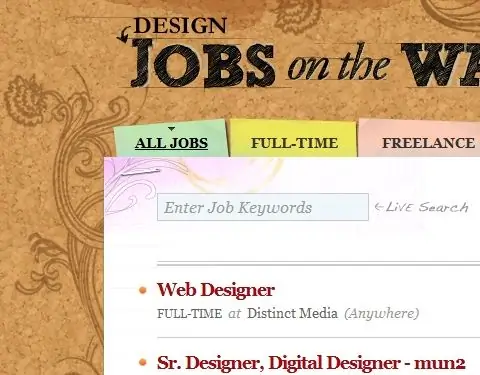
Panuto
Hakbang 1
Kung ang site ay may isang malaking bilang ng mga iba't ibang mga pahina na may isang mataas na antas ng pamumugad at maraming impormasyon, bumuo ng isang detalyado at naiintindihan na sitemap kung saan ang gumagamit ay maaaring mabilis na mahanap ang nais na pahina sa anumang oras. Bumuo ng isang sitemap ng nabigasyon batay sa hierarchical na istraktura ng iyong mga pahina - nagsisimula sa pangunahing mga pahina, at pagkatapos ay lumilipat sa higit pang pangalawa.
Hakbang 2
Tiyaking ang istraktura ng site sa mapa ng nabigasyon ay hindi masyadong nakalilito at kumplikado. Ang teksto sa pag-navigate ay dapat na maikli at malinaw. Huwag palitan ang mga teksto ng nabigasyon ng mga animasyon o graphic na imahe - malilito nito ang mga bisita sa website.
Hakbang 3
Sa bawat pahina ng site, subukang maglagay ng isang sistema ng panloob na mga link upang ang bisita ay maaaring pumunta mula sa anumang pahina sa mga nakaraang seksyon ng site.
Hakbang 4
Ang disenyo ng sistema ng nabigasyon ng site ay dapat na naaayon sa pangkalahatang disenyo at istilo ng mga web page. Ayusin ang mga link at menu ng nabigasyon upang magkasya silang magkasya sa pangkalahatang disenyo ng site. Kung nais mong mag-load ang site nang mabilis hangga't maaari, gumamit ng mga simpleng link ng teksto. Gayunpaman, ang mga graphic link ay mukhang mas kaaya-aya - mga pindutan ng menu na tumutugma sa scheme ng kulay ng disenyo ng site at naglalaman ng kinakailangang impormasyon sa teksto.
Hakbang 5
Gamit ang mga graphic button, pinalamutian mo ang site, ngunit pinapasyahan mo itong gawing hindi ma-access sa mga gumagamit na, sa ilang kadahilanan, hindi pinagana ang lahat ng mga graphic sa browser. Kung pipiliin mong gumamit ng mga graphic na pindutan sa iyong nabigasyon, tiyakin na hindi ito idaragdag sa oras ng pag-load ng iyong site o magdala ng labis na timbang. Kung ang mga nasabing pindutan ay masyadong timbang, palitan ang mga ito ng simpleng mga link ng menu ng teksto - unibersal ang mga ito at ipinapakita sa anumang browser para sa anumang gumagamit.
Hakbang 6
Ilagay ang navigation bar na may mga link upang makita ito ng bisita tuwing binibisita nila ang site - halimbawa, sa tuktok ng pahina. Bilang karagdagan, ang navigation bar ay maaaring mailagay sa kaliwa o kanan, at dapat itong matatagpuan sa parehong lugar sa lahat ng mga pahina ng site. Panatilihing matatag ang navigation bar - sa sandaling naisip mo ang hitsura at lokasyon nito, huwag itong baguhin tuwing. Kailangang masanay ang mga tao sa pag-navigate sa site.






